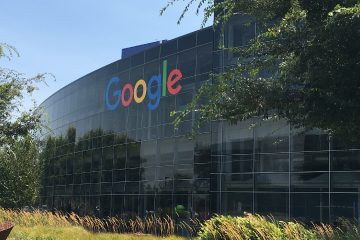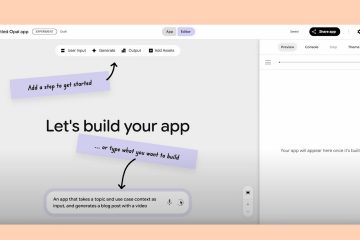Ja se si të konfiguroni shpejt një mi të lojrave CyberPowerPC, të personalizoni DPI-në dhe butonat dhe të zgjidhni problemet e zakonshme. Shumica e modeleve funksionojnë si plug-and-play, ndërsa variantet Pro shtojnë softuer për kontroll më të thellë.
Ajo që ju nevojitet
Një portë USB-A falas në kompjuterin tuaj. Windows është përditësuar në versionin më të fundit. (Opsionale) Softueri i miut CyberPowerPC për RGB, DPI dhe makro nëse modeli juaj e mbështet atë. Një bllok i sheshtë i miut për gjurmim të saktë.
Konfigurim i shpejtë (lidhe dhe luaj)
Lidheni miun në një portë USB—Windows instalon automatikisht drejtuesin e përgjithshëm. Lëvizni miun për të konfirmuar lëvizjen e treguesit dhe klikimet bazë të butonit. Testoni rrotën e lëvizjes dhe butonat anësor në një faqe interneti ose lëshues lojërash. Ndryshoni çdo buton DPI në bord për të cikluar ndjeshmëritë dhe gjeni një shpejtësi të rehatshme.
Instaloni softuerin e miut CyberPowerPC
Disa modele të emërtuara”Pro”përfshijnë softuer për veçori të avancuara. Nëse kutia juaj ose faqja e produktit përmend kontrollin RGB, fazat DPI ose makro, instaloni programin. Fillimisht do t’ju duhet të shkarkoni softuerin e miut CyberPowerPC që përputhet me modelin tuaj të saktë.
Shkoni te Google dhe shkruani miun e lojërave cyberpowerpc. Klikoni në lidhjen e parë do të shihni Clicked Marka 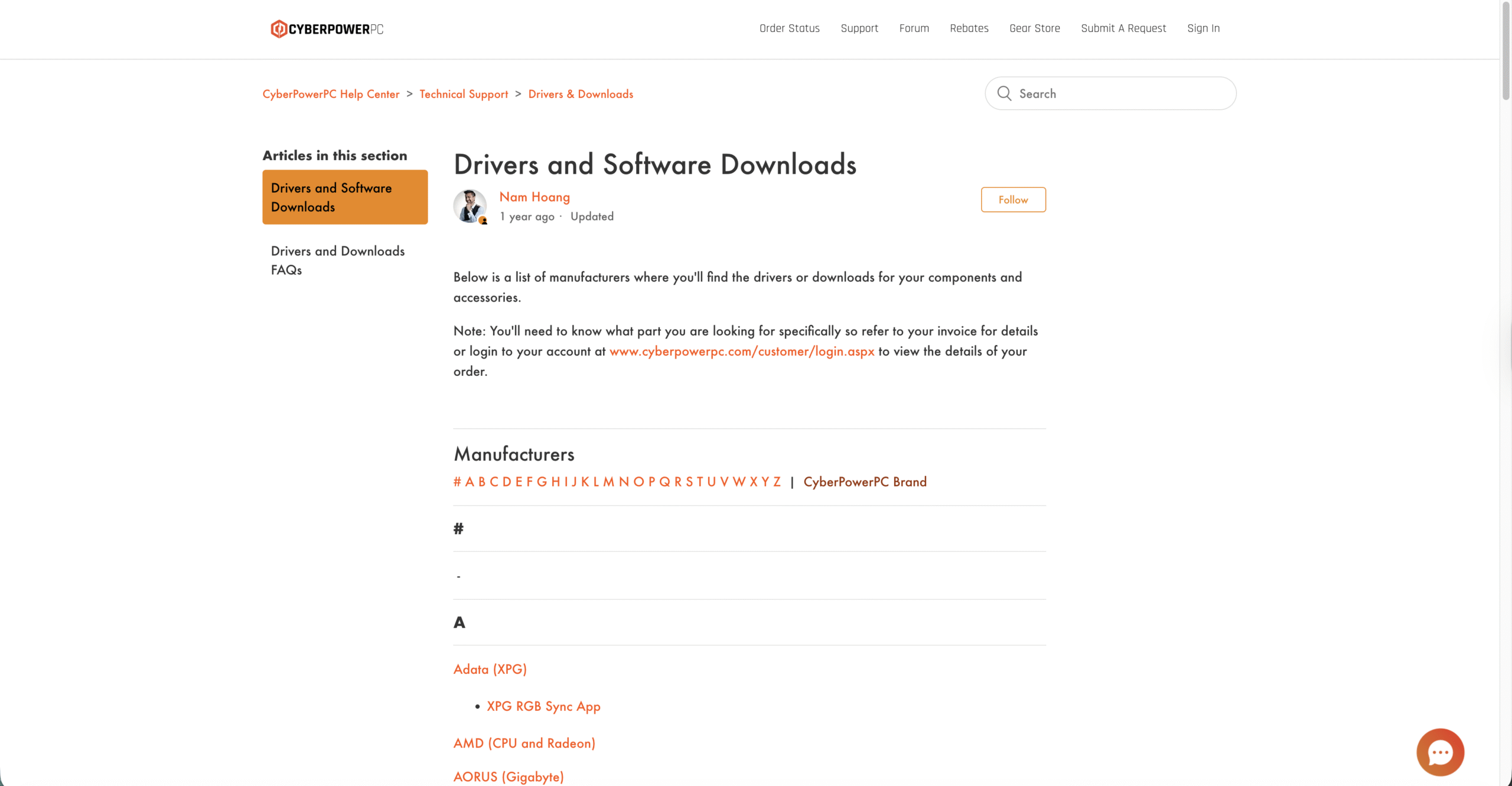 <360"width="23 <360"src="https://windows.atsit.in/sq/wp-content/uploads/sites/23/2025/11/si-te-instaloni-nje-maus-lojrash-cyberpowerpc-i-shpejte-dhe-i-besueshem.png"> Më pas, kliko Mous CyberPowerPC.
<360"width="23 <360"src="https://windows.atsit.in/sq/wp-content/uploads/sites/23/2025/11/si-te-instaloni-nje-maus-lojrash-cyberpowerpc-i-shpejte-dhe-i-besueshem.png"> Më pas, kliko Mous CyberPowerPC. 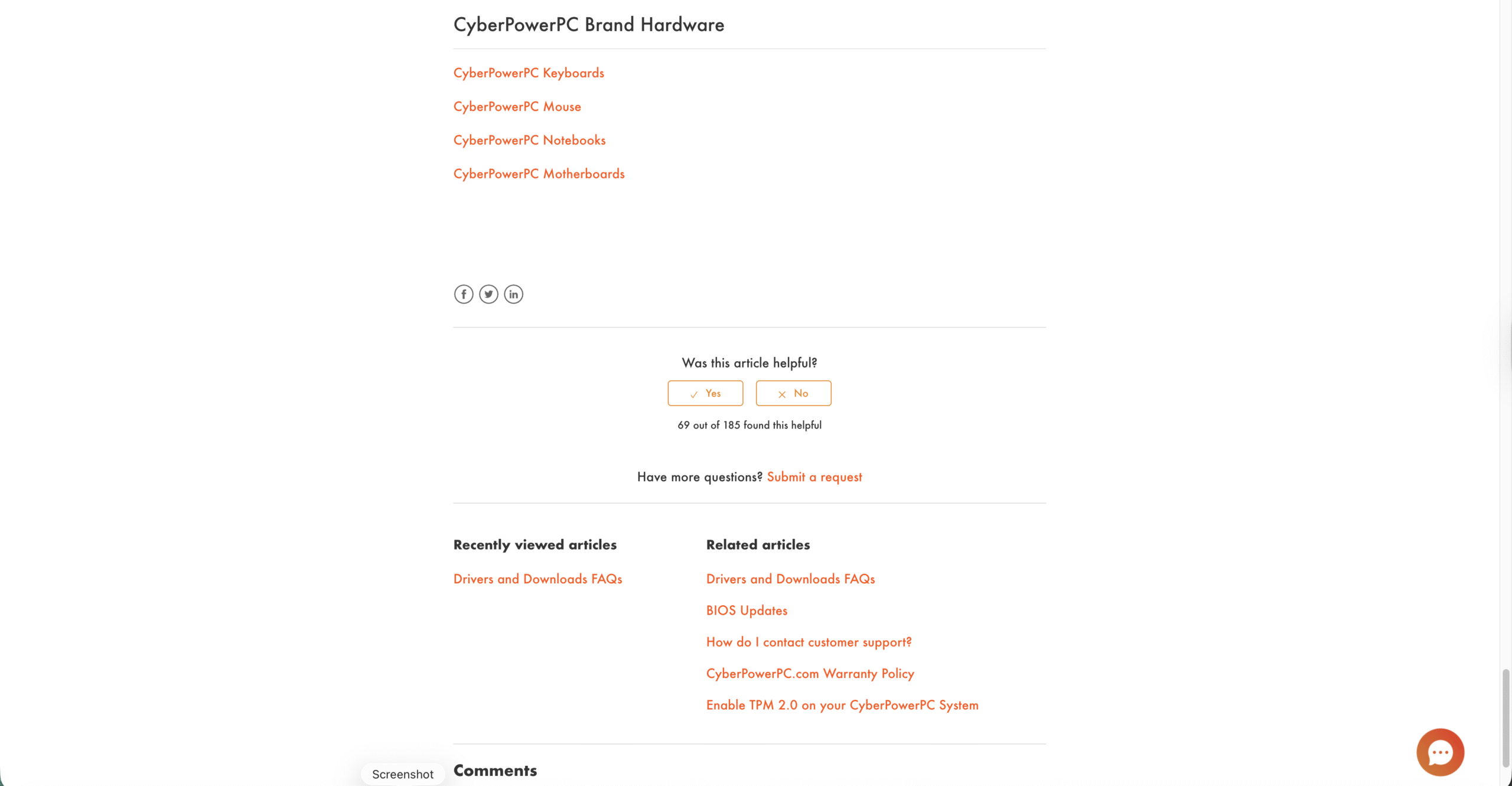 Në faqen tjetër, kliko CYBERPOWERPC ELITE PRO M1.
Në faqen tjetër, kliko CYBERPOWERPC ELITE PRO M1. 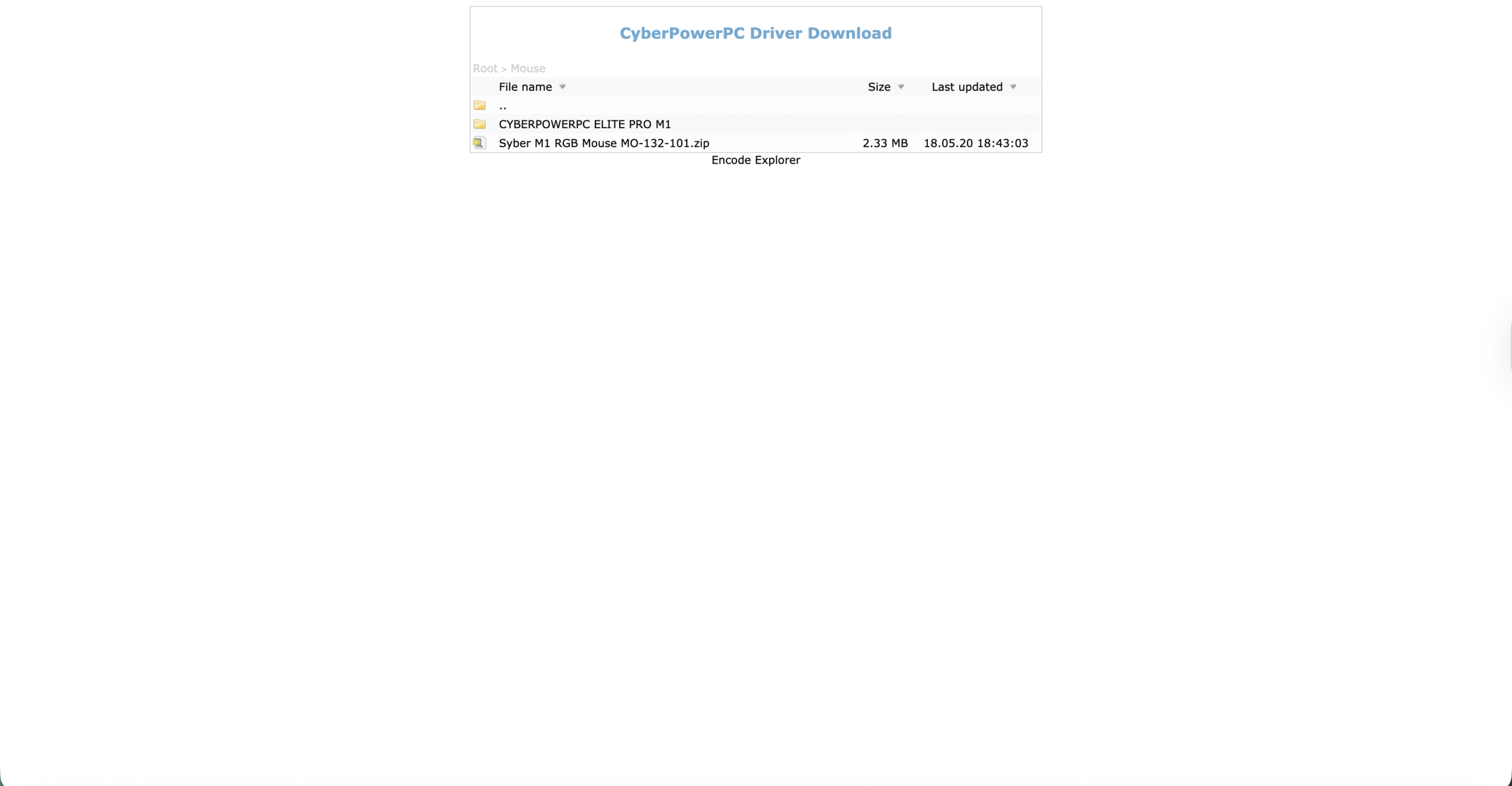
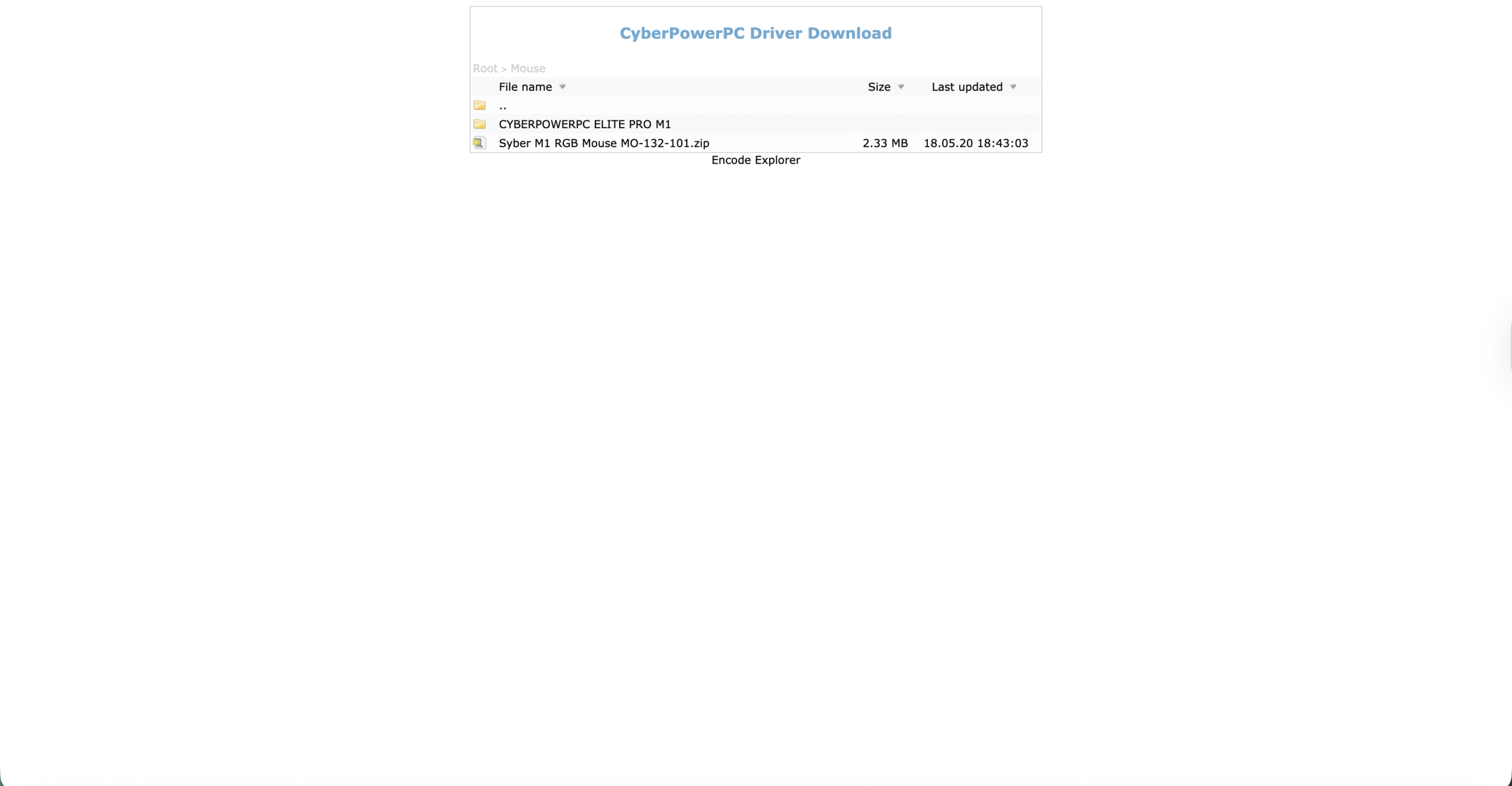 Pasi të keni shkarkuar zip, nxirreni atë dhe ekzekutoni instaluesin si administrator. Rinisni kompjuterin pas instalimit nëse ju kërkon magjistari. Hapni aplikacionin dhe konfirmoni që miu të shfaqet në ekranin bazë.
Pasi të keni shkarkuar zip, nxirreni atë dhe ekzekutoni instaluesin si administrator. Rinisni kompjuterin pas instalimit nëse ju kërkon magjistari. Hapni aplikacionin dhe konfirmoni që miu të shfaqet në ekranin bazë.
Nuk jeni i sigurt që modeli juaj mbështet softuerin?
Kontrolloni ngjitësin e produktit nën miun për emrin e modelit. Hapni softuerin-nëse nuk e zbulon pajisjen, modeli juaj mund të jetë një version jo Pro. Nëse softueri nuk mbështetet, mund të akordoni përsëri ndjeshmërinë duke përdorur ciklin DPI në bord dhe cilësimet në lojë.
Personalizo DPI-në, sondazhin dhe butonat
Saktonizimi i këtyre cilësimeve përmirëson saktësinë dhe komoditetin. Mbajini ndryshimet të vogla dhe provoni në lojën tuaj kryesore.
stative:Creenshot. 3–5 hapa (p.sh., 800, 1200, 1600, 2400, 3200). DPI më e ulët ndihmon me synimin e saktë; DPI më i lartë përshpejton navigimin. Shpejtësia e votimit: Vendos 500–1000 Hz nëse sistemi yt e trajton pa probleme. Hartëzimi i butonave: Lidhni butonat anësor për t’u ringarkuar, përleshje ose shtytje për të folur. Mbani gjërat thelbësore nën gishtin tuaj. RGB dhe efektet: Përdor një ngjyrë të vetme ose efekt statik për të reduktuar shpërqendrimin dhe përdorimin e energjisë.
Krijo profile dhe makro
Krijo profile për lojë (FPS, MOBA dhe desktop) për të ndërruar automatikisht DPI dhe lidhjet. Regjistroni makro të thjeshta vetëm për veprimet e lejuara dhe jo të automatizuara në lojërat tuaja. Eksporto profilet si rezervë në mënyrë që të mund t’i rivendosësh pas një riinstalimi të Windows.
Optimizo ndjesinë e treguesit në Windows
Hapni cilësimet e Windows Mouse dhe vendosni shpejtësinë e treguesit afër mesit. Çaktivizo”Përmirëso saktësinë e treguesit”nëse dëshiron të dhëna të papërpunuara të qëndrueshme. Rregulloni linjat e lëvizjes së rrotave për t’iu përshtatur rrjedhës së punës së aplikacionit tuaj.
Rregullimi i miut CyberPowerPC që nuk funksionon
Zhvendosni spinën USB në një portë të pasme të pllakës amë—shmangni shpërndarësit e përparmë me fuqi të ulët. Hiqeni nga priza dhe vendoseni sërish fort lidhësin-kërkoni për mbeturina në portë. Përditësoni drejtuesit e kontrolluesit USB dhe të çipave në Device Manager. Çaktivizo pezullimin selektiv USB në opsionet e energjisë së Windows për të ndaluar shkëputjet e rastësishme. Provoni në një kompjuter tjetër për të izoluar problemet e kabllove ose sensorëve. Riinstaloni drejtuesit e miut CyberPowerPC ose softuerin nëse zbulimi dështon.
Këshilla për performancën
Përdorni një jastëk pëlhure me një endje uniforme për gjurmim më të butë. Pastroni lentet e sensorit me një leckë të thatë mikrofibër-shmangni lëngjet. Mbani DPI të qëndrueshme në Windows dhe lojëra për të ndërtuar kujtesën e muskujve. Ruani një fazë me DPI të ulët për detyra të sakta, si p.sh. sniping ose modifikime fotografish.
Pyetjet e shpeshta
A më duhet softueri i miut CyberPowerPC?
Modelet jo-Pro zakonisht funksionojnë si plug-and-play. Modelet pro përfitojnë nga softueri për të kontrolluar fazat e DPI, sondazhet, RGB dhe makro.
Ku mund t’i marr drejtuesit e miut CyberPowerPC?
Instaloni programin zyrtar për modelin tuaj të saktë. Nëse Windows tashmë e njeh miun, drejtuesit nuk kërkohen për përdorim bazë.
Lidhini ato në softuer me çelësat gjenerikë (si G, V ose F) dhe më pas hartojeni ato çelësa në menynë e kontrolleve të lojës.
A mund ta ndryshoj RGB pa softuer?
Disa modele ofrojnë një buton në bord. Nëse i yti jo, ju nevojitet softueri.
Përmbledhje
Lidheni dhe konfirmoni lëvizjen dhe klikimet. Instaloni softuerin e miut CyberPowerPC nëse modeli juaj e mbështet atë. Cakto fazat e DPI, shkallën e votimit dhe butonat anësore të hartës. Krijoni profile të lojës dhe eksportoni kopje rezervë. Përdorni hapat e zgjidhjes së problemeve nëse Windows nuk e zbulon miun.
Përfundim
Pasi të dini se si të konfiguroni miun e lojës CyberPowerPC, mund të telefononi në DPI, votime dhe lidhje për qëllime më të mira dhe veprime më të shpejta. Mbajini profilet të thjeshta, mirëmbani sensorin dhe bllokun tuaj dhe do të keni kontroll të qëndrueshëm në çdo lojë.